平面设计 > Illustrator教程 >
AI文字如何添加多层描边 AI给文字添加多重描边效果教程
lily51588
AI文字如何添加多层描边?在ai绘制的文字时,想要添加多重描边效果,该怎么添加呢?有的朋友可能还不太清楚添加的方法,今天,小编为大家带来了AI给文字添加多重描边效果教程。感兴趣的朋友快来了解一下吧。
AI给文字添加多重描边效果教程
我们用【文字工具】输入需要制作多层描边效果的文字,如图所示。

接着,我们在右边找到【外观】,如图所示。
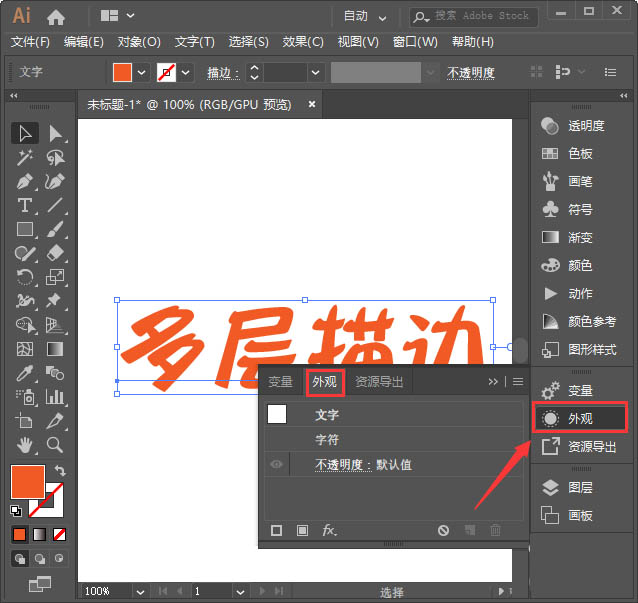
我们把外观面板拖出来,然后选择【添加新描边】,如图所示。

我们多添加几个描边出来,然后把填色移动到最顶层,如图所示。

我们先在填色里更换好颜色,然后分别修改描边的大小和颜色,如图所示。

最后,我们看到多层描边的文字效果就做好了。

以上便是脚本之家小编为大家分享的"AI文字如何添加多层描边 AI给文字添加多重描边效果教程"的全部内容,希望能够帮到你,脚本之家持续发布更多资讯,欢迎大家的关注。

